
时间:2020-12-30 16:54:34 来源:www.win10xitong.com 作者:win10
你有没有在使用win10系统的时候遇到过win10无法将卷压缩到超出任何不可移动这样的情况?一位网友反馈说他恰好遇到了。win10无法将卷压缩到超出任何不可移动问题对于很多新手来说就不太容易自己解决,大部分时候都会去求助别人,如果你咨询很多人都不知道win10无法将卷压缩到超出任何不可移动这个问题怎么解决,小编直接给出操作步骤:1.右击“我的电脑”,选择”属性“。2.点击”更改设置“就可以很好的处理了.由于时间关系,我们接下来就结合截图,一起来看看win10无法将卷压缩到超出任何不可移动的解决本领。
推荐系统下载:笔记本Win10专业版
Win10无法将卷压缩到任何不可移动的解决方案之外:
1.右键单击“我的电脑”,然后选择“属性”。
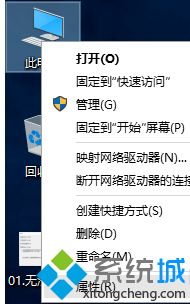
2.单击“更改设置”。
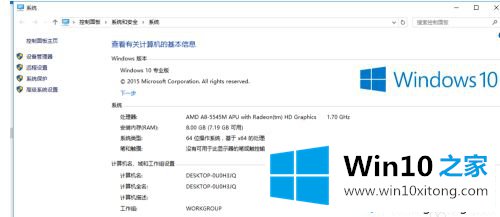
3.单击“系统保护”。
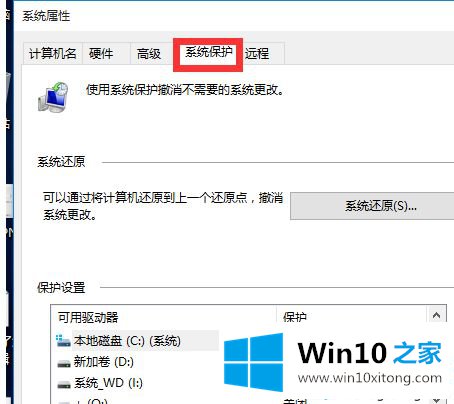
4.在“保护设置”中选择磁盘,然后单击“配置”。
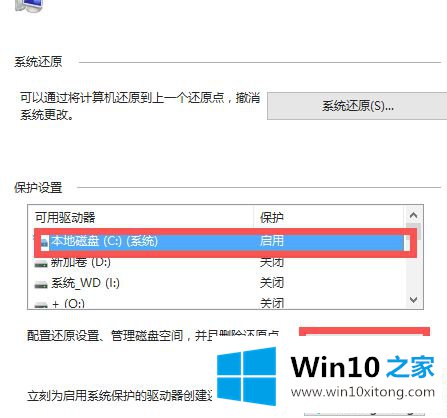
5.选择“禁用系统保护”后,单击“确认”并退出
当您进入磁盘管理时,您可以看到磁盘可以被压缩。
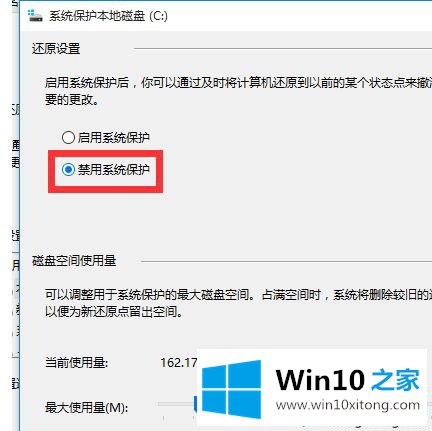
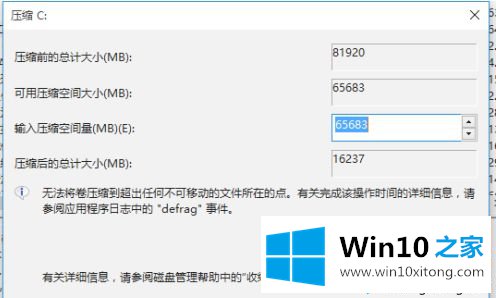
以上是win10不能压缩卷超过任何不可移动的解决方案。遇到这种情况的用户可以按照以上步骤操作,希望对大家有所帮助。
解决win10无法将卷压缩到超出任何不可移动的问题就是这么简单,参照以上的内容就可以了,要是你对这个问题还有疑问,欢迎给本站留言,我们将继续协助你处理这个问题。